Official unofficial
QX
users group
QXカスタマイズ講座
「わたしのQX」コーナーで素晴らしい実例が見られるように、QXは徹底したカスタマイズが可能なエディタです。いじれる部分があまりにも多すぎて、初心者はかえって困ってしまうくらいでしょう。
しかし、カスタマイズを突き詰めていけば、あたかもあなた専用に設計されたかのようなエディタが出来上がります。ぜひQXのカスタマイズにチャレンジし、望みどおりのエディタを作り上げてください。
ツールバーのアイコンを変えよう!!
アイコンを変更するだけでもQXの雰囲気はがらりと変わります。まず最初に、改造途中のQX画面を見てください。
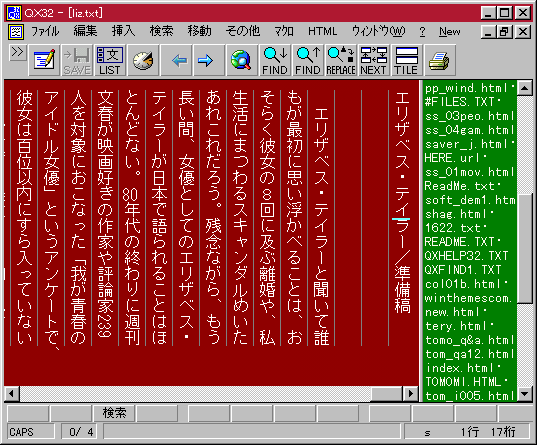
デフォルトのQXとは、いくつかのアイコンが変わっているのがわかりますか? そればかりか、アイコンの数自体も少なくなっていますね。
これらは Qxwkey.ini というファイルを変更することで実現されます(*注)。余談になりますが、拡張子の INI とはイニシャライズの略で、初期化といった意味がある言葉です。設定ファイルといえばわかりやすいでしょうか。アイコンやキー割り当てなど、ここに記述された設定が QXの起動時に読み込まれます。
(注)
メニューバーの「その他」から「ツールバー設定」を選べば GUI なメニュー形式で変更できますが、ここではあえて INI ファイルの直接編集による方法を記してあります。
それではアイコンの変更がどのように記述されているか、実際に Qxwkey.ini の中身を見てみます。ちなみに、Qxwkey.ini はQXのインストールされたフォルダ内にあります。あなたもご自分の Qxwkey.ini をQXで開いて見比べてみましょう。
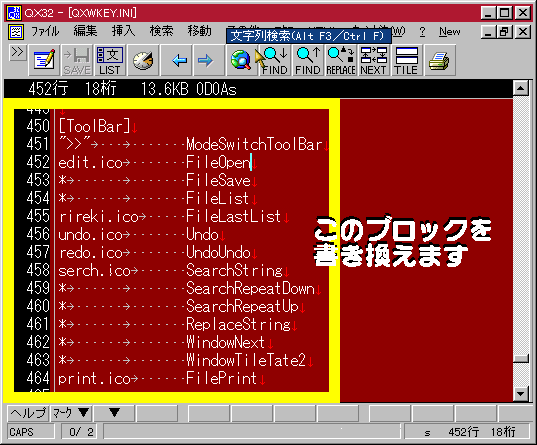
この画面の場合、450行目に [ToolBar] という記述があります。ここがツールバーのアイコンを指定しているセクションです。あなたの持っている Qxwkey.ini とは少し行数が異なるはずですが、違っていても気にする必要はありません。
それでは453行目を見てください。
 となっています。
となっています。
これは何も変更を加えていない初期状態の様子です。これを変更するには、使いたいアイコンをQXフォルダにコピーし、そのファイル名を452行目のようにして記述します(注)。

この行はツールバーの  を指定している部分です。このアイコンのファイル名が edit.ico だというのはわかりますね。つまりこの行は、edit.ico に FileOpen という機能(コマンド)が割り当てられているということを意味します。 を指定している部分です。このアイコンのファイル名が edit.ico だというのはわかりますね。つまりこの行は、edit.ico に FileOpen という機能(コマンド)が割り当てられているということを意味します。
言い換えると、QXでは好きなアイコンに好きなコマンドが割り当てられるということです。QXの機能はすべてコマンドとして Qxwkey.ini ファイルに記述できるので、頻繁に使う機能やマクロを割り当てて、ツールバーからクリック一発で呼び出せるのです。
(注)
アイコンを別のフォルダに格納した場合は、フルパスで記述する必要があります。また、ico 形式のファイルではなく dll 形式や icl 形式のファイルから利用する場合は、hoge.dll,7 のように、ファイル名に続けてカンマ、ライブラリ内の番号、を記述する必要があります。
Qxwkey.ini の記述を変更したら保存し、いったんQXを終了します。常駐させている場合はそれも終了させてください。その後再びQXを起動すれば、アイコンが変わっているはずです。もし何も表示されなかった場合は、アイコンのファイル名を間違えているか、アイコンが存在しないか、常駐を終了していなかったかのいずれかでしょう。
さて、これでアイコンの変更方法はわかっていただけたと思います。とても簡単でしょ。パソコン通信やインターネットなどで手に入れたアイコン(*注)に差し替えたり、オリジナルアイコンを作成してお好みの画面を作ってください。
(注)
アイコンは32x32ドットで表現されていますが、QXでは外側の1ドットが枠に使用されますので、アイコンの平面スタイルを選ばなかった場合、表示されるのは内側の30ドット分になります。
もう一つ、32x32ドットのアイコンを使う場合は、共通設定→ツールバー→ツールバー表示、の「アイコンは文字も表示」をチェックしておきます。
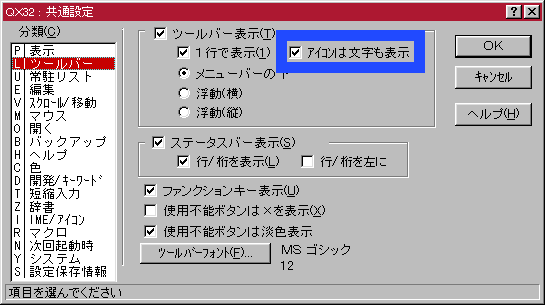
アイコンについてさらに詳しいことは、QXのヘルプを参照してください。
ところで、こんなことを書いていながら私自身はグラフィックを使ったアイコンを使っていません。下図のようにテキストを使っています。ウィンドウズのアプリケーションは星の数ほどありますが、こんなことができるソフトも珍しいのではないでしょうか。そもそも漢字自体がアイコンで、、、という話はまた別の話。機会があったらお話してみましょう。
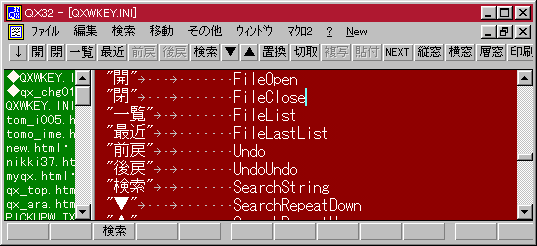
| 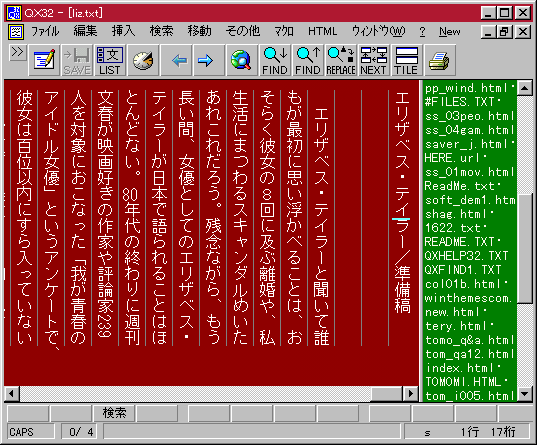
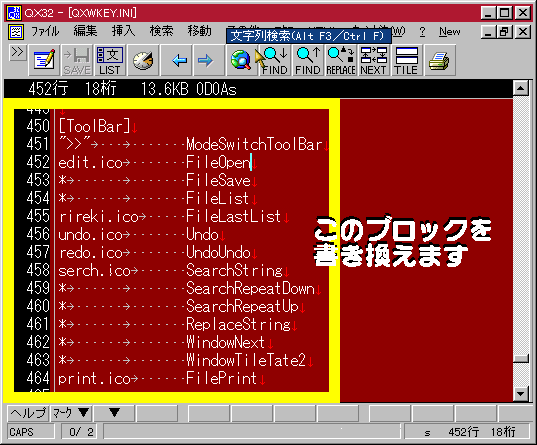
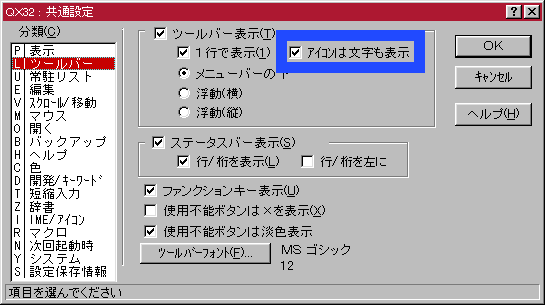
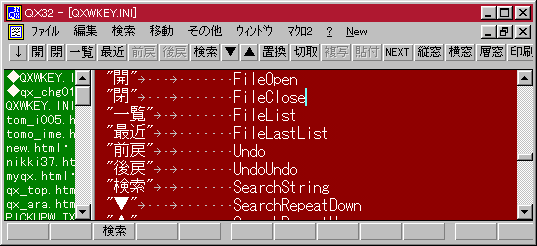
 となっています。
となっています。
 を指定している部分です。このアイコンのファイル名が edit.ico だというのはわかりますね。つまりこの行は、edit.ico に FileOpen という機能(コマンド)が割り当てられているということを意味します。
を指定している部分です。このアイコンのファイル名が edit.ico だというのはわかりますね。つまりこの行は、edit.ico に FileOpen という機能(コマンド)が割り当てられているということを意味します。